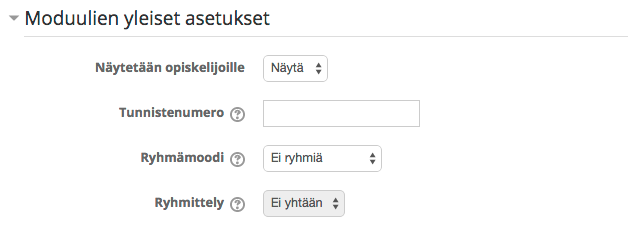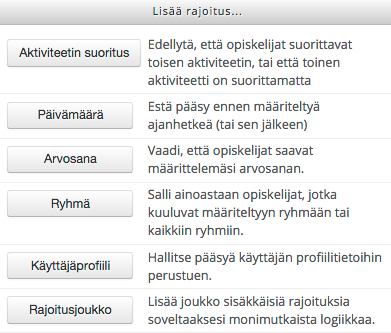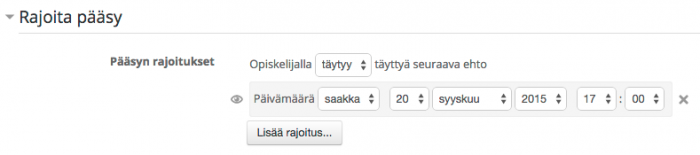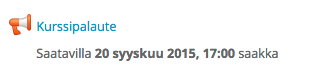Ero sivun ”Moduulien yleiset asetukset aktiviteeteissa” versioiden välillä
pEi muokkausyhteenvetoa |
|||
| Rivi 1: | Rivi 1: | ||
{{Aktiviteetit}}{{Moodle 2.8}} | {{Aktiviteetit}}{{Moodle 2.8}} | ||
Moduulien yleiset asetukset näkyvät aktiviteetin asetuksissa. Avaa aktiviteetti ja valitse Asetukset-lohkon kohta "Muokkaa asetuksia". Moduulien yleiset asetukset ovat aktiviteettiasetusten sivun alareunassa. Avaa kaikki kentät oikean yläreunan painikkeesta "Näytä kaikki", niin näet kaikki asetukset. | Moduulien yleiset asetukset näkyvät aktiviteetin asetuksissa. Avaa aktiviteetti ja valitse Asetukset-lohkon kohta "Muokkaa asetuksia". Moduulien yleiset asetukset ovat aktiviteettiasetusten sivun alareunassa. Avaa kaikki kentät oikean yläreunan painikkeesta "Näytä kaikki", niin näet kaikki asetukset. | ||
| Rivi 48: | Rivi 47: | ||
Katso tarvittaessa eri Moodle-versioiden mukaiset ohjeet omilta sivuiltaan: [[Moduulien yleiset asetukset aktiviteeteissa 2.6]] | Katso tarvittaessa eri Moodle-versioiden mukaiset ohjeet omilta sivuiltaan: [[Moduulien yleiset asetukset aktiviteeteissa 2.6]] | ||
Versio 15. heinäkuuta 2015 kello 13.13
Moodle 2.8
Moduulien yleiset asetukset näkyvät aktiviteetin asetuksissa. Avaa aktiviteetti ja valitse Asetukset-lohkon kohta "Muokkaa asetuksia". Moduulien yleiset asetukset ovat aktiviteettiasetusten sivun alareunassa. Avaa kaikki kentät oikean yläreunan painikkeesta "Näytä kaikki", niin näet kaikki asetukset.
Moduulien yleiset asetukset
- Näytetään opiskelijoille: Aineisto näytetään tallentamisen jälkeen oletusarvoisesti opiskelijoille. Jos haluat julkaista aineiston opiskelijoille myöhemmin, valitse "Piilota". Mikäli koko aihe/osio on piilotettu, näkyvät kaikki siihen lisätyt aineistot oletuksena piilotettuna opiskelijoilta. Tämä asetus vastaa muokkaustilassa opettajalle näkyvää silmä-kuvaketta (
 silmä auki = aineisto näytetään,
silmä auki = aineisto näytetään,  silmä kiinni = aineisto piilotetaan).
silmä kiinni = aineisto piilotetaan). - Tunnistenumero: Tunnistenumero määritellään vain siinä tapauksessa, että kurssin arvioinnit halutaan laskea oman laskukaavan mukaan. Tunnisteen voi myös luoda myöhemmin arviointikirjasta käsin. Katso tarkemmin sivulta: Kurssilla annetut arvioinnit (Asetukset-lohko - Arvioinnit) ja tarkempi ohje laskukaavan määrittämiseen. Jos et määrittele omia laskukaavoja, jätä tunnistenumero tyhjäksi.
- Ryhmämoodi: Jokaiselle aktiviteetille, joka tukee ryhmiä, voi määritellä ryhmien käyttötavan erikseen tarpeiden mukaan. Ryhmätoiminnossa on kolme vaihtoehtoa: 1) Ei ryhmiä - kaikki kurssialueen osallistujat ovat yhtä samaa yhteisöä, 2) Erilliset ryhmät - jokainen ryhmä voi nähdä ainoastaan oman ryhmänsä tuottamat sisällöt, muiden ryhmien työt ja osallistujat ovat näkymättömiä ja 3) Näkyvät ryhmät - jokainen osallistuja työskentelee omassa ryhmässään, mutta voi nähdä myös toisten ryhmien tuotokset esim. keskusteluviestit.
- Ryhmittely: Mikäli olet luonut Moodle-kurssillesi ryhmät ja ryhmittelyt eli ns. ryhmien ryhmät, voit rajoittaa ko. aktiviteetin näkyvyyttä rajatulle joukolle. Lue lisää sivulta Ryhmien ja ryhmittelyjen idea.
|
Rajoita pääsy
Voit rajata aineistoon pääsyä ja näkyvyttää haluamiesi kriteerien mukaisesti:
Esimerkiksi, jos haluat säätää kurssipalautteen näkyvyttä siten, että opiskelijoiden tulee antaa palaute 20.9. mennessä, laitat pääsyrajoitukset seuraavasti:
Näin opiskelijoilla näkyy palautteen kohdalla, mihin saakka palaute on avoinna:
Jos opiskelija ei anna palautetta ko. pvm ja kellonaikaan mennessä, hän ei saa ko. aktiviteetista suoritusmerkintää.
Suoritusten seuranta
|
Mikäli moduulien yleisissä asetuksissa näkyy kohta "Suoritusten seuranta" olet ottanut erikseen opiskelijoiden edistymisen seurannan käyttöösi kurssialueen yleisistä asetuksista. Suoritusten seurannassa tarjolla olevat asetusvaihtoehdot vaihtelevat sen mukaan, mitä sisältöä olet lisäämässä. Lue aiheesta lisää sivulta Suoritusten seuranta. |
Katso tarvittaessa eri Moodle-versioiden mukaiset ohjeet omilta sivuiltaan: Moduulien yleiset asetukset aktiviteeteissa 2.6